새 SQL 편집기를 사용하여 동료와 공동 작업
Important
이 기능은 공개 미리 보기.
Azure Databricks UI의 기본 제공 SQL 편집기가 재설계되어 협업을 강화하고 SQL 개발 속도를 높이기 위한 새로운 기능을 도입했습니다. 대부분의 기본 쿼리 및 시각화 기능은 클래식 SQL 편집기와 동일하게 유지됩니다.
이 문서에서는 새 SQL 편집기 액세스, 쿼리 및 권한 관리 및 UI에서 사용할 수 있는 새 기능을 사용하는 방법을 설명합니다. 쿼리 작성, 사용 가능한 데이터 검색 및 시각화 만들기와 같은 기본 기능에 대한 자세한 내용은 SQL 편집기에서 쿼리 작성 및 데이터 탐색을 참조하세요.
새 SQL 편집기 액세스
작업 영역에 대해 새 쿼리 편집기가 활성화된 경우, catalog 및 schema 드롭다운 선택기 오른쪽에 새 SQL 편집기 토글이 표시됩니다. 좁은 디스플레이에서
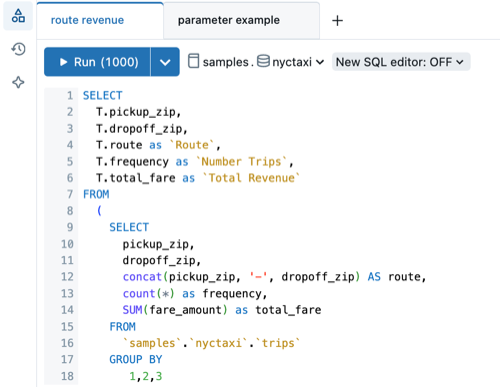
소유한 모든 쿼리에 대해 새 편집기를 사용하도록 설정할 수 있습니다. 이렇게 하려면 다음 단계를 수행합니다.
-
새 SQL 편집기: 끄기를 클릭합니다.
새 SQL 편집기 팝오버 메뉴가 열립니다.
- 모든 쿼리에 적용 확인 체크 박스가 기본적으로 선택되어 있습니다. 소유한 모든 쿼리에 대해 편집기를 사용하도록 설정하려면 이 설정을 유지합니다.
- 활성 쿼리에 대해서만 새 편집기를 사용하도록 설정하려면 모든 쿼리에 적용 확인 체크 박스의 선택을 취소 합니다.
새 SQL 편집기를 설정/해제할 .
새 SQL 편집기를 모든 쿼리에 사용할 수 없습니다. 다음 중 어느 것이라도 true이면 쿼리에 대한 새 SQL 편집기로 전환할 수 없습니다.
- 쿼리를 소유하지 않습니다.
- 쿼리에는 지원되지 않는 쿼리 기반 드롭다운 List 또는 Range 매개 변수 형식이 포함됩니다. 쿼리 parameters작업을 참조하세요.
새 SQL 편집기를 켜면 쿼리가 새 UI에서 다시 열립니다. 쿼리를 실행할 때까지 결과 set 비어 있습니다.
참고 항목
쿼리 결과는 모든 공동 작업자와 공유됩니다.
쿼리 공유
새 편집기에서 쿼리를 공유하는 권한은 대부분 변경되지 않고 라이브 공동 작업을 지원하기 위한 몇 가지 차이점이 있습니다. 소유자 권한으로 실행 및 뷰어 권한으로 실행 자격 증명 설정에 대해 알아보려면 쿼리 권한 구성을 참조하세요. 쿼리 개체에 대한 액세스를 관리하는 방법을 알아보려면 쿼리 ACL을 참조하세요.
새 SQL 편집기에서는 다음 두 부분으로 사용 권한을 처리합니다.
대화형 실행: 새 SQL 편집기에서 쿼리는 항상 뷰어로 사용하여 실행credentials됩니다. 쿼리 결과는 쿼리에 액세스할 수 있는 모든 사용자가 액세스할 수 있습니다. CAN EDIT 권한 이상이 있는 사용자는 공유 쿼리 초안을 수정할 수 있습니다. 또한 저장되지 않은 편집은 CAN VIEW 권한 이상이 있는 모든 사용자에게 표시됩니다. 쿼리를 실행하려면 연결된 Warehouse에 대한 CAN USE 권한이 사용자에게 있어야 합니다.
자격 증명 설정 알림, 워크플로 및 레거시 대시보드에 대한 권한 설정은 기존 SQL 편집기의 권한 설정과 동일합니다. 사용자의 기본 설정에 따라 소유자의 credentials또는 뷰어의 credentials를 사용하여 해당 자산을 실행할 수 있습니다.
소스 제어 쿼리
Databricks SQL 쿼리 파일(확장명:
쿼리 저장
새 SQL 편집기에서 쿼리 콘텐츠는 지속적으로 자동 저장됩니다. 저장 단추는 초안 쿼리 콘텐츠를 레거시 대시보드, 워크플로 또는 경고와 같은 관련 자산에 적용해야 하는지 여부를 제어합니다. 쿼리가 소유자 권한으로 실행 자격 증명으로 공유되는 경우 쿼리 소유자만 저장 버튼을 사용하여 변경 사항을 전파할 수 있습니다. 자격 증명이 set에서 까지의 범위에 있고 뷰어로 실행인 경우, CAN MANAGE 권한이 있는 사용자는 쿼리를 저장할 수 있습니다.
실시간으로 쿼리 공동 작업
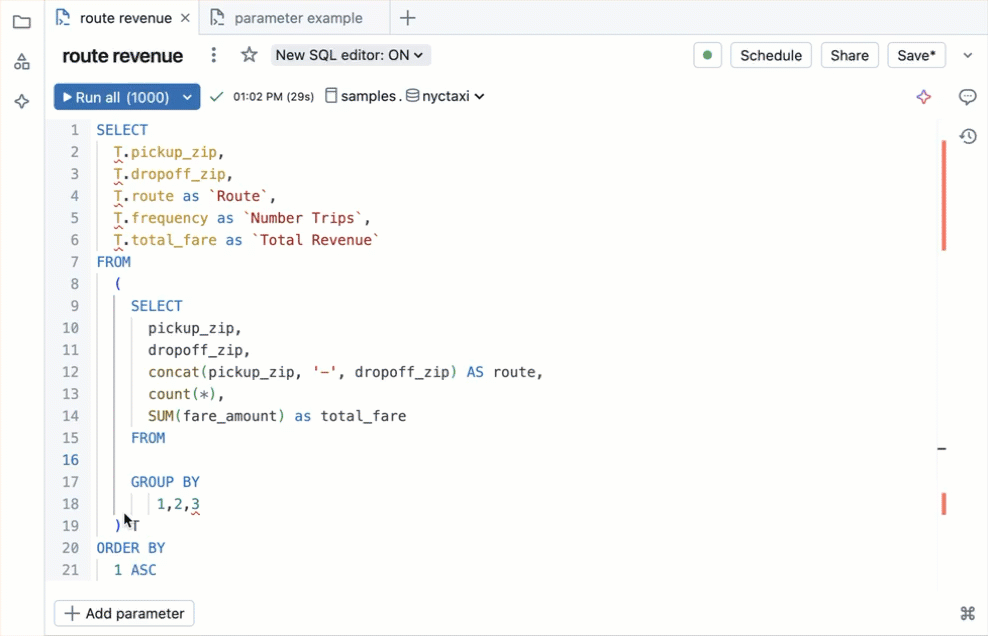
쿼리를 공유한 후 공동 편집을 통해 쿼리를 공동 작성하거나 디버그할 수 있습니다. 또한 편집자는 개별 코드 줄에 주석을 달고 질문을 하거나 제안을 추가할 수 있습니다.
Orientation
이 섹션에서는 UI의 주요 차이점을 강조하고 사용 가능한 기능을 찾고 사용하는 방법을 설명합니다.

- 작업 영역 파일 시스템에 액세스: SQL 편집기에서 직접 작업 영역 개체에 액세스하고 구성할 수 있습니다.
- 통합 Databricks 도우미: 도우미와 채팅하여 쿼리를 작성, 구체화 또는 이해하는 데 도움을 줍니다. 사이드 창에서 도우미가 생성한 코드를 실행합니다.
- 코드 섹션 축소: 코드 블록 왼쪽의 축소 화살표를 클릭하여 코드 섹션을 선택적으로 숨기고 확장합니다. 이렇게 하면 큰 파일을 더 쉽게 처리할 수 있습니다.
- 명령 팔레트 열기: 명령 팔레트에는 일반적인 작업, 바로 가기 키, 사용자 지정 테마 및 필요한 항목을 빠르게 찾을 수 있는 링크가 포함됩니다. 열면 검색 창을 사용하여 특정 도구 및 바로 가기를 찾습니다.
- 코드에 대한 설명: 공동 작업을 향상시키기 위해 코드에 주석을 추가합니다.
- 버전 기록 검토: 쿼리의 최근 변경 내용을 검토합니다.
키보드 바로 가기 키 사용
새 SQL 편집기에서는 빠르게 작업할 수 있도록 다양한 기본 제공 바로 가기 키를 제공합니다. 다음은 일반적으로 사용되는 바로 가기 키를 식별하는 table입니다.
| 기능 | macOS 바로 가기 | Windows 바로 가기 |
|---|---|---|
| 쿼리 실행 | Cmd + Enter |
Ctrl + Enter |
| 강조 표시된 단일 문 실행 | Cmd + Shift + Enter |
Ctrl + Shift + Enter |
| 자동 완성 | Ctrl + Space |
Ctrl + Space |
| 글꼴 크기 늘리기 |
Option
+
+(키 추가) |
Alt
+
+(키 추가) |
| 글꼴 크기 줄이기 |
Option
+
-(빼기 키) |
Alt
+
- (빼기 키) |
| SQL 코드 서식 지정 | Cmd + Shift + F |
Ctrl + Shift + F |
| 모든 바로 가기 보기 |
Esc 다음 H |
Esc 다음 H |
모든 결과 탐색
각 문의 출력을 여러 결과 문과 비교할 수 있습니다. 하나의 편집 window에서 여러 SQL 문을 실행하면, 화면 아래쪽에 있는 출력 패널의 UI를 사용하여 다양한 결과 집합을 살펴볼 수 있습니다.
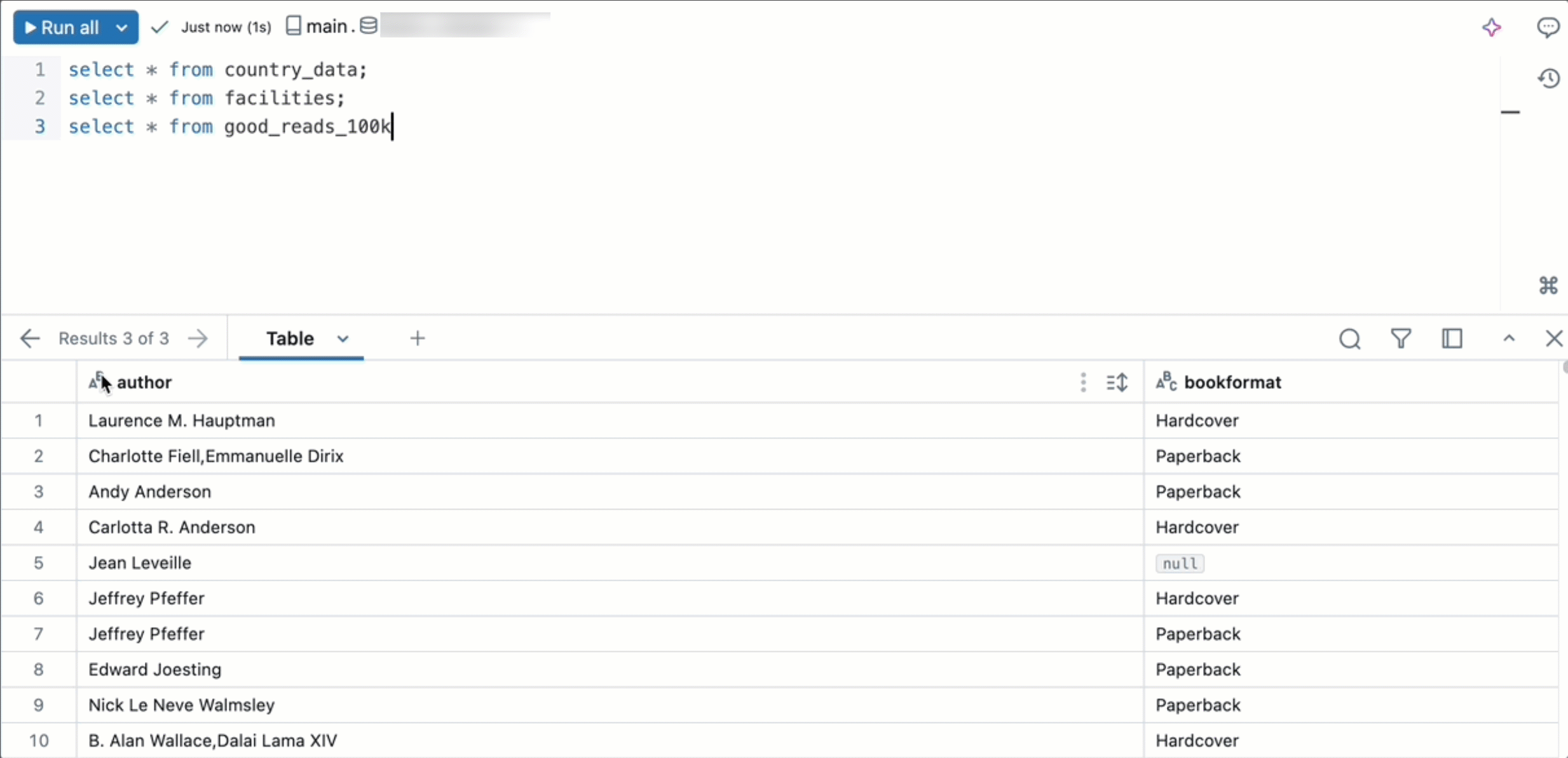
매개 변수 구문 변경
이중 중괄호({{}})를 사용하여 새 SQL 편집기에서 실행되도록 parameters 수정해야 함을 나타내는 쿼리입니다. 새 SQL 편집기에서는 AI/BI 대시보드, AI/BI Genie 및 Notebook과 같은 다른 Databricks 도구와 동일한 매개 변수 구문을 사용합니다.
새 SQL 편집기에서 Parameters 명명된 매개 변수 구문을 사용하여 정의됩니다. 쿼리에서 콜론(:)으로 접두사가 붙은 이름 parameters은(는) parameters입니다(예: :parameter_name).
SQL 참조 설명서는 명명된 매개 변수 표식을 참조하세요. 클래식 SQL 편집기에서 명명된 매개 변수 표식으로 매개 변수 구문을 변환하는 예제는 명명된 매개 변수 구문 예제를 참조하세요.
새 SQL 편집기 사용 안 함
새 SQL 편집기를 사용하지 않도록 설정하려면 다음 단계를 사용합니다.
- 새 SQL 편집기: ON를 클릭합니다. 새 SQL 편집기 팝오버 메뉴가 열립니다.
- Set 새 SQL 편집기 토글 스위치를 OFF로 설정하세요.
- 확인 대화 상자에서 활성 쿼리에 대해서만 또는 적합한 모든 쿼리에 대해 새 편집기를 사용하지 않도록 설정하도록 선택합니다.
- 모든 적격 쿼리에 대한 사용 안 함이 선택되지 않았습니다. 활성 쿼리에 대해서만 새 편집기를 사용하지 않도록 설정하려면 이 설정을 유지합니다.
- 모든 쿼리에 대해 새 SQL 편집기를 사용하지 않도록 설정하려면모든 적격 쿼리에 대해 사용 안 함
확인란을 .
작업 영역 관리자는 미리 보기 포털을 방문하여 작업 영역 수준에서 미리 보기를 끌 수 있습니다. Azure Databricks 미리 보기 관리를 참조하세요.